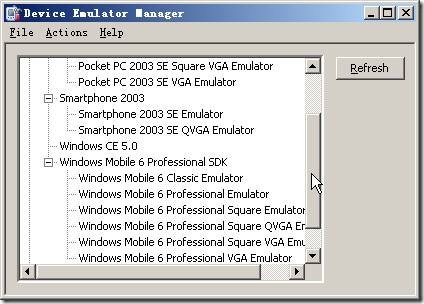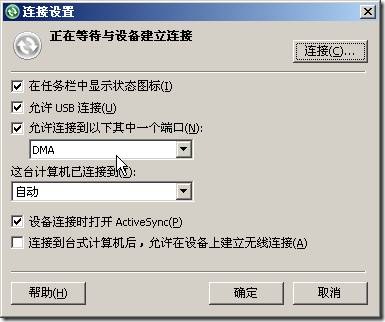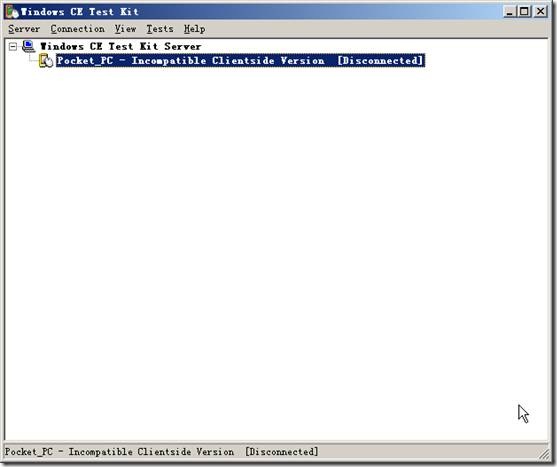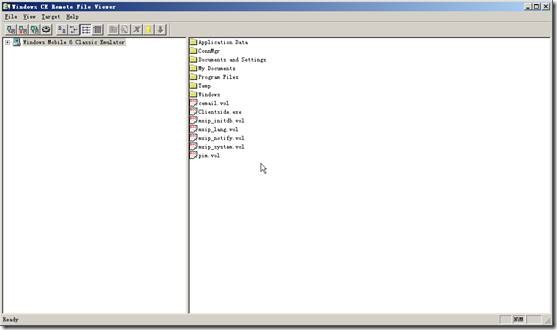当OEM/ODM开发出来的设备在CETK测试时出现了一些问题,进一步的想通过在模拟器上验证的方法来确定是否是Microsoft本身的Bugs导致情况下,我们就需要在模拟器和PC控制台之间建立连接。当然,费点力气使用Standalone模式的CETK测试也可以达到相同的目的,但这不在本文的讨论范围内。
本文尝试去描述一种在Windows Mobile模拟器和Workstation的CETK控制台之间建立连接的方法,该方法对于Windows CE模拟器也同样实用。
1. 启动模拟器
1> 启动Device Emulator Manager
启动模拟器有多种方式,如下
- 通过VS2005菜单项ToolsàDevice Emulator Manager启动
- 通过Remote Tool的配置选项启动
Device Emulator Manager的窗口如下:
2> 启动模拟器
可以看到,Device Emulator Manager中罗列了系统当前的模拟器,在特定模拟器上右键选择Connect,则模拟器运行起来。
2. 连接WCETK和模拟器
1> 模拟器通过ActiveSync和PC连接
在ActiveSync的连接中作如下配置:
然后在特定的模拟器上右键选择Cradle,则模拟器和PC机将通过ActiveSync进行连接。
2> 模拟器和WCETK进行连接
直接将模拟器和WCETK进行连接可能会出现如下的窗口提示信息,即“Incompatible Clientside Version”,这是由ClientSide.exe与PC端的工具不匹配引起,可以拷贝PC端的工具到模拟器Root Directory中,重新进行连接即可。
拷贝的时候可以采用系统自带的Remote File View工具,如下所示:
如果一切顺利,现在你就可以做你想做的验证了。